Možete da pristupite porukama govorne pošte iz Microsoft tima aplikacije ili telefona,Skype za posao aplikacija ili telefona ili Outlook aplikacija.
Slušanje govorne pošte uSkype za posao
Kada imate novu govornu poštu, kartica " telefon " u glavnom prozoru Skype za posao prikazuje broj vaših poruka.
-
Izaberite karticu Telefon da biste videli poruke i informacije o pozivaocu.
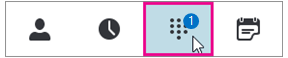
-
Pauzirajte na oblasti slike govorne pošte i kliknite na strelicu da biste je reprodukovali.
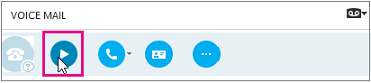
-
Izaberite stavku Još opcija i izaberite neki od izbora, na primer:
-
Pozovi kontakt.
-
Započni video poziv sa kontaktom.
-
Pogledajte kontakt karticu otvorite kontakt karticu pozivaoca koja navodi broj telefona, e-adresu, lokaciju sistema Office i tako dalje.
-
Otvori stavku u programu Outlook obezbeđuje više informacija o pozivu.
-
Izbriši stavku briše govornu poљtu iz Skype za posao.
-
Označi stavku kao pročitanu.
-
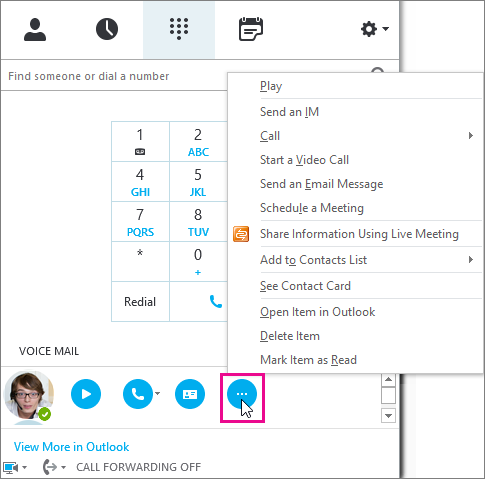
Možete i da kliknete na prikaz u programu Outlook da biste otvorili fasciklu govorne pošte za više informacija.
Slušanje govorne pošte sa drugom brzinom
Možete da reprodukujete glasovnu poruku na različitom putu i pauzirate/nastavite poruku, pomoću vizuelne govorne pošte klijenta za stone računare ili biranjem govorne pošte. Pritiskom na određeni ključ na telefonima možete da čujete govornu poљtu:
-
Pritiskom na 1 ključ premotaće se poruka govorne pošte.
-
Pritiskom na taster 2 ćete pauzirati ili nastaviti poruku govorne pošte.
-
Pritiskom na 3 ključem će se proslediti poruka govorne pošte.
-
Pritiskom na taster 4 će se pročitati poruka govorne pošte sporije.
-
Pritiskom na 6 ključ će se ubrzati čitanje poruke govorne pošte.
Pročitajte transkripciju govorne pošte
Po podrazumevanoj vrednosti počevši od aprila 2017, transkript govorne pošte je dostupan svim telefonima u Microsoft 365 korisnicima. Kada primite govornu poštu, poruka će biti prenivena u telu e-poruke govorne pošte u poštanskom sandučetu. Ako ne želite da imate transkripciju za poruke, zamolite administratora da je Onemogući.
Više opcija pristupačnosti potražite u članku Saznajte kako da se krećete kroz Skype za posao pomoću funkcija pristupačnosti.
Promena pozdravne govorne poruke
Ako niste promenili lični Pozdrav, za pozivaoce će se reprodukovati podrazumevana sistemska dobrodoљlica. Na primer, "ostavite poruku za Johna Smita. Posle zvuиnog signala, molim vas da snimite poruku. Kada završite sa snimanjem objecavanje ili pritisnite taster funte za više opcija.
Tekst u govor (TTS) će se koristiti i za izgovaranje imena.
Govorna pošta je podešena sa podrazumevanim pozdravnim pozdravljanjem, ali možete da snimite lični pozdrav kada god to želite.
-
Na kartici telefon kliknite na ikonu govorne pošte ispod tastature, a zatim kliknite na dugme Promeni pozdrave.
-
Skype za posao poziva vašu govornu poštu i vodi vas da snimite lični pozdrav.
-
Kada od vas bude zatraženo da pritisnete broj, pauzirajte na ikoni telefona/mikrofona i kliknite na broj unutar kartice Tastatura.
-
Sledite uputstva da biste snimili pozdrav.
Možete da zamolite administratora da promeni jezik pozdrava za sve u organizaciji. Administrator bi trebalo da vidi ovu temu za uputstva: Promena podrazumevanog jezika za pozdrave i e-poruke.
Promena postavki govorne pošte
Možete da promenite postavke govorne pošte sa stranice Skype za posao. Možete da se vratite na stranicu pomoću jednog od sledećih metoda:
-
U standardnom pregledaču idite na https://aka.MS/vmsettings.
-
Iz aplikacije Skype za posao za stone računare (ako koristite stavku "Klikni i 2" – pokretanje C2R 8201,1002 ili novije verzije), izaberite stavku Podesi govornu poštu.
-
Iz e-pošte govorne pošte kliknite na hipervezu Podešavanje govorne pošte .
Na stranici "postavke Skype za posao" izaberite govornu poštu.
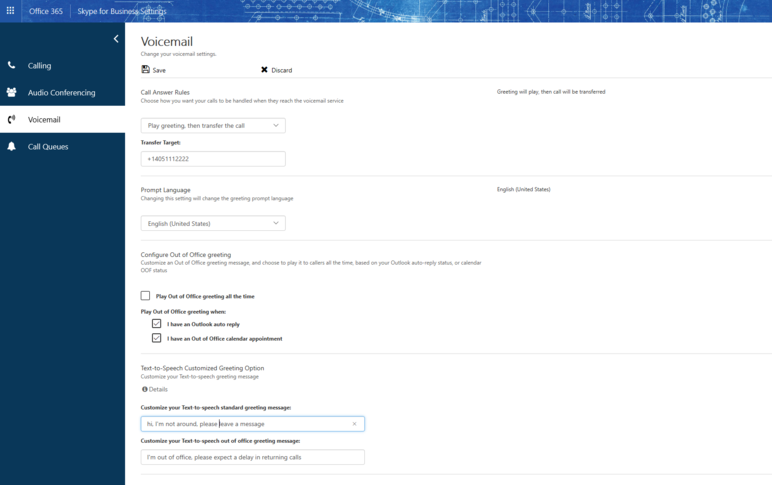
Na stranici postavke govorne pošte možete da konfigurišete sledeće postavke:
-
Promena pravila odgovaranja na pozivMožete da promenite koje opcije imaju vaši pozivaoci kada dođu do usluge govorne pošte; Ako prekinete vezu, čujete svoj Pozdrav, snimite poruku, odaberite stavku da biste se prebacili na broj ili korisnika koje izaberete.
-
Promena jezika odziva Ovo je jezik odziva koji se reprodukuje pozivaocima. Za listu podržanih jezika pogledajte jezike za govornu poštu i poruke iz usluge Skype za posao.
-
Konfigurisanje pozdrava za odsustvovanje Ovo je prilagođena Pozdravna poruka koja se reprodukuje pozivaocima kada je vaš status odsustvovanje. Ova opcija može da se aktivira "uvek", kada imate aktivan "automatski odgovor" u programu Outlook ili svaki put kada imate zakazanu obavezu iz Office kalendara.
Odakle možete da dobijete poruke govorne pošte
Možete da dobijete poruke govorne pošte pomoću:
-
Podržani klijenti e-pošte kao što je Outlook.
-
Vizuelni poziv na Skype za posao stone računare, Skype za posao aplikaciju ili Lync klijent za Mac.
-
Vizuelna govorna poљta na Microsoft timovi stoni ili Microsoft timove
Napomena: Da biste omogućili vizuelnu govornu sekretaricu, zamolite administratora da se uveri da ste omogućeni za razmenu trenutnih poruka u programu Exchange, pratite uputstva u Vodiču za konfigurisanje programa Skype za posao u oblaku.
Propuštena obaveštenja o pozivu i porukama
Kada primite govornu poštu, obaveštenje će vas upozoriti na Skype za posao aplikacije, na stoni telefon i aplikaciju e-pošte. Ako se pozivalac pojavi pre nego što ostavite poruku, dobićete obaveštenje o propuštenom pozivu e-poruka sa informacijama o pozivaoca (ako nije blokirano).
Kako izgleda da pozivaoci ostavljaju poruke?
-
U zavisnosti od postavki korisnika za pravila odgovaranja na poziv Pozivaoci mogu čuti Pozdrav, zapisati poruku (do 5 minuta) i/ili odabrati da se prenese na cilj koji je korisnik odredio. Posetite portal korisničkog https://aka.MS/vmsettingsda biste saznali više.
-
Meni "ponavljaj" Svi upiti menija će se ponavljati za pozivaoce tako da ako ne pritisnu tastere na telefonu pre prekidanja, odziv menija će se ponavljati tri puta.
-
Opcije pozivaoca Pozivaoci će imati opcije za:
-
Snimite poruku.
-
Reprodukujte poruku.
-
Izbrišite ili ponovo snimite poruku.
-
Nastavite da snimate poruku.
-
Označite poruku kao veliku važnost.
-










